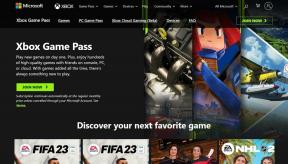อะไรคือความแตกต่างระหว่างโหมดสลีปและไฮเบอร์เนตใน Windows 10
เบ็ดเตล็ด / / November 29, 2021
Windows 10 มาพร้อมกับเมนูตัวเลือกพลังงานที่เหมาะสมเพื่อช่วยคุณในการจัดการพลังงาน สองตัวเลือกที่โดดเด่นและคล้ายคลึงกันคือโหมดสลีปและไฮเบอร์เนต อีกสองคนคือ ปิดตัวลง และรีสตาร์ทซึ่งค่อนข้างอธิบายตนเองได้ ดังนั้นตัวเลือก Sleep และ Hibernate ต่างกันอย่างไร? จะตั้งค่าให้เหมาะสมที่สุดใน Windows 10 ได้อย่างไร?

ในขณะที่คนส่วนใหญ่รู้ว่าแล็ปท็อปที่มี SSD ตื่นจากโหมดสลีปได้เร็วกว่าจากโหมดไฮเบอร์เนต ควรใช้สองโหมดนี้ภายใต้สถานการณ์ที่แตกต่างกัน เราจะมาดูวิธีการใช้และเมื่อใด
เอาล่ะ.
1. ความแตกต่างระหว่างโหมดสลีปและไฮเบอร์เนต
วัตถุประสงค์หลักของโหมดทั้งสองนี้คือการช่วยให้ผู้ใช้ประหยัดพลังงานเมื่อไม่ได้ใช้งานแล็ปท็อป ในโหมดสลีป แล็ปท็อปจะเข้าสู่สถานะใช้พลังงานต่ำ และ RAM จะกลายเป็นที่เก็บข้อมูลของคุณสำหรับงานทั้งหมด — เปิดเอกสารและแอพ ในทางกลับกัน ไฮเบอร์เนตจะบันทึกแอปและเอกสารที่เปิดอยู่ทั้งหมดลงในฮาร์ดดิสก์ และปิดแล็ปท็อปทั้งหมด
การปลุกแล็ปท็อปของคุณจากโหมดสลีปใช้เวลาเพียงไม่กี่วินาที ไฮเบอร์เนตจะใช้เวลานานกว่าจะกลับมาทำงานต่อ แต่ยังเร็วกว่าการบูทแล็ปท็อปของคุณตั้งแต่เริ่มต้น การตื่นจากโหมดไฮเบอร์เนตจะใช้เวลาหนึ่งหรือสามนาที

คุณสามารถใช้โหมดสลีปหากคุณวางแผนที่จะทำงานต่อบนแล็ปท็อปของคุณในเร็วๆ นี้ โหมดสลีปเร็วกว่ามาก หากคุณกำลังจะไม่อยู่เป็นเวลานาน Hibernate เป็นทางเลือกที่ดีกว่า
แม้ว่าทั้งสองจะเป็นโหมดประหยัดพลังงาน แต่โหมดสลีปยังคงใช้พลังงานแบตเตอรี่อยู่บ้าง โหมดไฮเบอร์เนตเหมาะอย่างยิ่งเมื่อคุณไม่ต้องชาร์จแบตเตอรี่ และต้องการให้แล็ปท็อปใช้งานได้นานที่สุด มันใช้พลังงานเป็นศูนย์

โปรดทราบว่าหากแล็ปท็อปของคุณไม่มีพลังงานเหลือในโหมดสลีป คุณจะสูญเสียงานที่ไม่ได้บันทึกทั้งหมดเพราะทุกอย่างจะถูกบันทึกไว้ในแรม หน่วยความจำทำงานแทนฮาร์ดไดรฟ์ แล็ปท็อปที่ทันสมัยส่วนใหญ่จะเข้าสู่โหมดไฮเบอร์เนตเมื่อ แบตเตอรี่หมด ในโหมดสลีป
ความแตกต่างระหว่างโหมดสลีปและโหมดไฮเบอร์เนตคือวินาทีและนาที เพิ่มแบตเตอรี่ลงในส่วนผสม และไม่ยากที่จะเลือกระหว่างทั้งสอง
2. วิธีการตั้งค่าโหมดสลีปและไฮเบอร์เนต
Windows 10 มาพร้อมกับการตั้งค่าพลังงานและแบตเตอรี่จำนวนหนึ่งที่จะทำให้ชีวิตของคุณง่ายขึ้น หาจุดสมดุลเพื่อเพิ่มประสิทธิภาพการทำงานบนแล็ปท็อปของคุณ
คลิกขวาที่ไอคอนแบตเตอรีในซิสเต็มเทรย์เพื่อเปิดตัวเลือกพลังงานภายใต้แผงควบคุม คลิกเปลี่ยนการตั้งค่าแผนที่นี่

ไม่จำเป็นต้อง ประหยัดแบตเตอรี่ เมื่อเสียบแล็ปท็อป อย่างไรก็ตามคุณควรเพราะการสูญเสียพลังงานไม่เย็น การปิดจอแสดงผลจะทำให้หน้าจอดับลง แต่ระบบและกระบวนการพื้นฐานจะยังคงทำงานต่อไป จากนั้นคุณสามารถกดปุ่มใดก็ได้บนแป้นพิมพ์เพื่อเปิดหน้าจอ

เลือกจำนวนนาทีก่อนที่แล็ปท็อปจะเข้าสู่โหมดสลีปจากเมนูแบบเลื่อนลง คุณไม่ต้องการให้เครื่องเข้าสู่โหมดสลีปเมื่อคุณเพียงแค่จ้องหน้าจอ — นั่นจะเป็นเรื่องแปลกมาก เลือกตัวเลขแล้วปรับตามสไตล์การทำงานของคุณ บันทึกการเปลี่ยนแปลง.

ย้อนกลับไปแล้วคลิกที่ เลือกสิ่งที่ปิดฝาทำ อีกครั้งมีสองคอลัมน์สำหรับแบตเตอรี่และเสียบปลั๊ก มาดูตัวอย่างกัน สมมติว่าฉันกำลังพักร้อนหรืออาจจะเดินทางด้วย Uber เพื่อไปที่ไหนสักแห่ง ฉันจะทำอย่างไร? ปิดฝาและบรรจุแล็ปท็อป ถูกต้อง? ในสถานการณ์เช่นนี้ เป็นการดีกว่าที่จะวางแล็ปท็อปไว้ในโหมดไฮเบอร์เนต เพราะคุณจะไม่ใช้แล็ปท็อปในเร็วๆ นี้ ทำไมไม่ประหยัดน้ำแบตเตอรี่บ้าง? เลือกตัวเลือกไฮเบอร์เนตที่นี่

แล็ปท็อปบางรุ่นมาพร้อมกับปุ่มสลีปโดยเฉพาะ หากแล็ปท็อปของคุณมี คุณสามารถตั้งค่าให้เป็นโหมดสลีป ไฮเบอร์เนต หรือปิดการตั้งค่าการแสดงผล ฉันได้ตั้งค่าปุ่มเปิดปิดเพื่อปิดเครื่องแล็ปท็อปเนื่องจากโหมดไฮเบอร์เนตและโหมดสลีปได้รับการดูแล นอกจากนี้ คุณไม่จำเป็นต้องเปิดเมนูเริ่มของ Windows เพื่อปิดแล็ปท็อปด้วยวิธีนี้ การตั้งค่าเหล่านี้ทำให้โหมดสลีปและไฮเบอร์เนตใช้งานได้ง่ายและรวดเร็วอย่างเหลือเชื่อ

มีการตั้งค่ามากมายที่ด้านล่างซึ่งจะสามารถเปลี่ยนแปลงได้เมื่อคุณคลิกเปลี่ยนการตั้งค่าที่ไม่สามารถใช้งานได้ที่ด้านบน คุณสามารถตัดสินใจได้ว่าต้องการดูตัวเลือกโหมดสลีปและไฮเบอร์เนตหรือไม่ในเมนูเปิด/ปิด ฉันเปิดทิ้งไว้
มีตัวเลือกอื่นที่เรียกว่า Turn on fast start-up และแนะนำเช่นกัน นั่นอะไร? คิดว่าเป็นโหมดไฮบริดสลีปที่ Windows จะสร้างไฟล์ hiberfile เพื่อบันทึกสถานะปัจจุบันของ Windows ไฟล์นี้มีรูปภาพของไดรเวอร์และเคอร์เนลของคุณ
Windows จะใช้ไฟล์นี้เพื่อรีบูต ทำให้กระบวนการเร็วขึ้น โปรดทราบว่าการติดตั้งการอัปเดต Windows จำเป็นต้องปิดระบบและรีบูตโดยสมบูรณ์ ซึ่งสามารถทำได้โดยใช้ตัวเลือกรีสตาร์ท ฉันไม่ได้ใช้การเริ่มต้นอย่างรวดเร็วเพราะฉันต้องการปิดเครื่องแล็ปท็อปโดยสมบูรณ์
3. ความแตกต่างของการจำศีลและการปิดระบบ
เคยควรปิดแล็ปท็อปของคุณ? และคำตอบก็คือใช่เพราะมีความแตกต่างที่ลึกซึ้งระหว่างสองสิ่งนี้เช่นกัน จะไม่มีการบันทึกงานที่เปิดอยู่เมื่อคุณปิดเครื่องคอมพิวเตอร์ ทั้งใน RAM หรือในฮาร์ดดิสก์ การติดตั้งการอัปเดต Windows และบางครั้งการถอนการติดตั้งแอปต้องปิดและรีบูตโดยสมบูรณ์ การปิดระบบเป็นครั้งคราวยังช่วยเพิ่มประสิทธิภาพการทำงานของ Windows ตามที่ผู้ใช้หลายคนระบุไว้
หยุดพัก
โหมดสลีปและไฮเบอร์เนตทำให้ชีวิตฉันง่ายขึ้นมาก ความสามารถในการเลือกปุ่มต่างๆ และปิดฝาทำได้เพียงแค่ไอซิ่งบนเค้ก ไม่ต้องเข้าเมนูเพาเวอร์อีก รวดเร็ว ง่ายดาย และไม่ยุ่งยาก การรู้ความแตกต่างจะช่วยให้คุณโทรออกได้ดีขึ้น
ถัดไป: ต้องการกำหนดเวลาปิดเครื่องอัตโนมัติบนแล็ปท็อปของคุณหรือไม่? คลิกที่ลิงค์ด้านล่างเพื่อเรียนรู้วิธีการ